现在很多用户习惯把重要文件存储在电脑中,方便用户使用,但是近期一些用户反馈说打开U盘里面的Word或者Excel时,系统提示Word无法读取文档,怎么回事呢?针对此故障问题,接下去教程和大家分享电脑打开word软件提示Word无法读取文档的解决方法。
推荐:最新win7系统下载

1、把存储了无法打开Word文档的u盘插上电脑的USB插口,找到u盘盘符,右击它,选择“属性”;
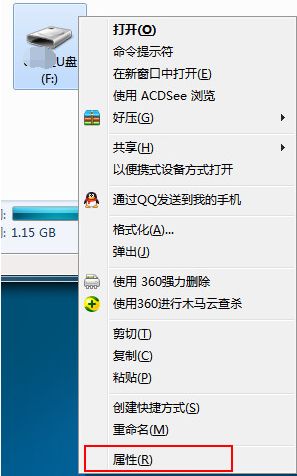
2、进入“U盘属性”页面后,选中“工具”选项,并点击查错中的“开始检查”;
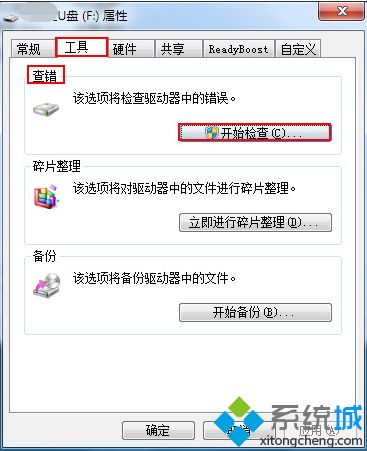
3、当弹跳出窗口时,把“自动修复文件系统错误”和“扫描并尝试恢复坏扇区”两个选项勾选起来,点击“开始”;

4、完成后,系统便会开始对U盘进行扫描修复,待到扫描修复完成后,我们点击“关闭”即可。

完成上述步骤后,轻松解决电脑打开word软件提示Word无法读取文档的问题,设置之后,文档已经可以顺利打开了。